Hoe te reageren op Instagram-berichten met verschillende Emojis

Wil je reageren op een Instagram-bericht met een andere emoji dan het hart? Bekijk onze gids waarin wordt uitgelegd hoe je aangepaste emoji-reacties op Instagram kunt verzenden.
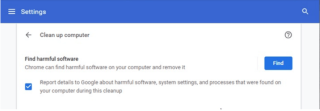
Google Chrome is inderdaad een fantastische browser en met de ingebouwde PDF-viewer kunt u het PDF-bestand zien voordat u het downloadt. Dit is waarschijnlijk de coolste functie die standaard beschikbaar is, en als je al onze PDF's snel wilt bekijken, is dat gewoon mogelijk vanwege de extensie.
Wat als uw Chrome PDF-viewer niet soepel werkt zoals het hoort, vervelend, toch?. Maak je geen zorgen, want dit artikel is heel eenvoudig om met je probleem om te gaan en brengt ook de oplossingen naar voren. Blijf scrollen om erachter te komen!
Tips voor het oplossen van problemen als Chrome PDF Viewer niet werkt
1. Probeer Extensies uit te schakelen
Als PDF-bestanden niet worden geladen, zelfs niet nadat de PDF-viewer ze heeft geopend, is het tijd om te proberen de extensie uit te schakelen. Het kan zijn vanwege een slechte internetverbinding of een probleem met de extensie zelf.
Als de eerste niet de reden is, kan de kapotte extensie worden uitgeprobeerd. Open hiervoor de incognitomodus van uw Chrome. Laad de website waar het pdf-bestand beschikbaar is.
Ga naar Instellingen door op drie verticale stippen naast je profielfoto te klikken > Meer tools > Extensies . Schakel hier de extensie uit en weer in.
2. Schakel PDF-downloads uit
Volg de onderstaande stappen om deze methode te ondergaan terwijl de Chrome PDF-viewer niet werkt.
Open Chrome-instellingen > klik op Geavanceerd > Site-instellingen onder 'Privacy en beveiliging' > klik op PDF-documenten > schakel de schakelaar uit met de melding PDF-bestanden downloaden in plaats van ze automatisch in Chrome te openen .
Sluit de browser en start deze opnieuw op.
3. Malware verwijderen
Zelfs na het uitvoeren van de bovenstaande twee stappen, werkt uw Chrome PDF-viewer niet en ontstaan er uitdagingen om uit te werken; het kan malware zijn die de browser van het systeem binnendringt. Hiervoor heb je twee opties in afwachting.
Eerste optie: de ingebouwde veiligheids- en beschermingstool van Google wordt geleverd met Chrome zelf. Ga hiervoor naar Chrome://settings/cleanup.

Klik op de knop Zoeken , naast Schadelijke software zoeken en laat het draaien. Na verloop van tijd zal het waarschijnlijk de kwaadaardige activiteiten tonen die door de browser worden uitgevoerd.
Tweede optie: voer Systweak Anti-Malware uit op uw Mac of Advanced System Protector op Windows om het systeem en de browser te beschermen tegen eventuele bedreigingen. Deze tools verwijderen niet alleen de aanwezige malware, maar beschermen het systeem ook tegen toekomstige problemen.
4. Cookies bijwerken en wissen
Zelfs als u dit probleem niet kunt oplossen met een hulpprogramma voor het verwijderen van malware, moet u niet ontmoedigd raken. Het is tijd om een paar updates te controleren en de cookies voor browsegegevens te wissen.
Begin met het indrukken van Ctrl + Shift + Delete. Nu komt u terecht op ' Clear Browsing Data ' van Chrome . Selecteer in het gedeelte Basis cookies en afbeeldingen in de cache > Kies Altijd uit het tijdbereik > druk ten slotte op Gegevens wissen. Deze stappen verwijderen alle cookies die in de browser zijn geplaatst en doorbreken de keten van vervorming in de extensie.
Om nu bij te werken, gaat u naar de drie verticale lijnen of het hamburgerpictogram en selecteert u Help > Over Chrome. Als er een update is, zal Chrome dit melden en zelf installeren.
Dit zal hoogstwaarschijnlijk het probleem oplossen dat de Chrome PDF-viewer niet werkt.
5. Chrome resetten
Ga nogmaals naar Geavanceerd onder Chrome-instellingen en scrol omlaag naar beneden. Zoek het gedeelte Reset en opruimen. Klik op open Instellingen herstellen naar hun oorspronkelijke standaardwaarden > selecteer in de nieuwe pop-up Instellingen resetten .
En het is klaar!
Inpakken
We denken dat dit uw probleem zou oplossen dat de Chrome PDF-viewer nu niet werkt! Hopelijk is de situatie weer normaal en kan Chrome werken zoals het was. Werkt dat? Laat het ons weten in de commentaarsectie hieronder. Controleer ook:
Wil je reageren op een Instagram-bericht met een andere emoji dan het hart? Bekijk onze gids waarin wordt uitgelegd hoe je aangepaste emoji-reacties op Instagram kunt verzenden.
Wil je vervelende accounts op TikTok blokkeren? Dit is wat er gebeurt als je iemand op TikTok blokkeert.
Wil je weten hoeveel YouTube-tijd je hebt bekeken? Dit zal u helpen te weten of u te veel tijd op het platform doorbrengt en tips om dit te verminderen.
Als de functie Donkere modus niet werkt in Google Maps op uw iPhone of Android, vindt u hier de beste manieren om dit probleem op te lossen.
Hier ziet u hoe u de regisseurmodus op Snapchat kunt gebruiken om toegang te krijgen tot meer geavanceerde functies zoals groen scherm, camera-indelingen en meer.
In dit bericht worden de stappen gedeeld om het scherm te delen in Facebook Messenger op desktop en mobiel, vooral tijdens videogesprekken.
U heeft geen toegang tot uw mappen en bestanden wanneer de standaard File Explorer-app vastloopt bij het werken aan het bericht. Dit zijn de beste manieren om het probleem op te lossen.
Meldingen verbergen is een handige functie in de Berichten-app op iPhone, iPad en Mac. Hier leest u hoe u het kunt gebruiken.
De afstandsbediening van uw Samsung TV werkt niet en u kunt gefrustreerd raken. Hier zijn de beste manieren om een defecte afstandsbediening van een Samsung TV te repareren.
Mogelijk mist u spraakmakende sportverslaggeving als ESPN niet werkt op FireStick. Bekijk de beste manieren om het probleem op te lossen.









